1. Instalación del servicio
Descargue el archivo 'setup.exe' desde la dirección url que le ha sido facilitada y ejecútelo.
Una vez ejecutado setup.exe, en la siguiente ventana de diálogo una vez iniciada la instalación, seleccione instalar 'Para todos los usuarios', y continúe la instalación con el botón 'Siguiente':
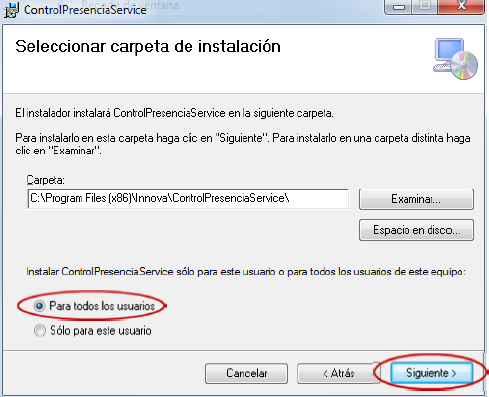
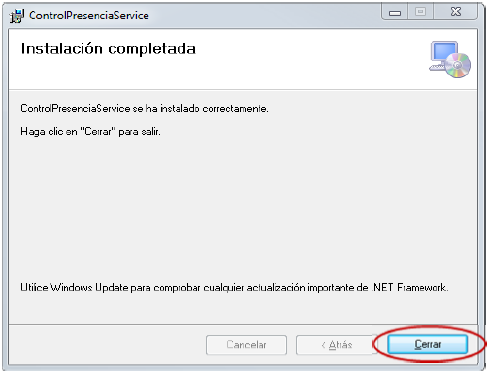
En este punto, el servicio se ha instalado correctamente, aunque no está configurado ni en ejecución. Ahora debe ir la lista de servicios en la ventana de Administración del equipo, y seleccionar propiedades del servicio llamado
'ControlPresenciaService', y pulsar el botón 'Iniciar':
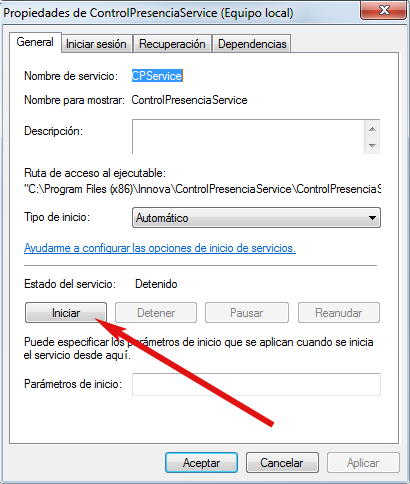
MUY IMPORTANTE: Después debe ir a la pestaña 'Recuperación' y en las opciones de 'Primer Error' seleccionar la segunda opción: 'Reiniciar el servicio'
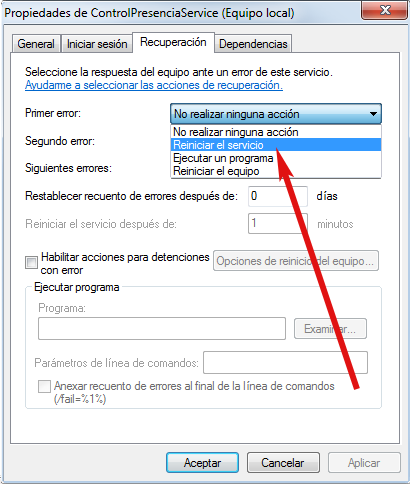
Finalmente pulse en 'Aplicar' y después en 'Aceptar'
2. Instalar los controladores de comunicaciones
(SOLAMENTE en la primera instalación. NO es necesario al actualizar el Servicio a una nueva versión)
Si el servicio se instala en un PC diferente al de la aplicación, es necesario que tenga instalados también los controladores
para las comunicaciones entre la aplicación y los terminales de huellas. Dependiendo de si su sistema operativo Windows
es de 32 o 64 bits deberá seleccionar unos u otros archivos de instalación. Si no está seguro de qué sistema Windows
tiene instalado, consulte con su departamento informático antes de realizar la instalación.
ATENCIÓN! Importante: Debe ejecutar estos archivos en 'modo Administrador'. Haga click en el botón
derecho del ratón encima del archivo y seleccione la opción 'Ejecutar como Administrador' en la lista de opciones.
Para sistemas windows de 32bits:
1. Copie todos los archivos del CD de instalación que hay en '/Controladores/Comunicaciones/dll/' en el directorio
'C:/Windows/System'
2. Después ejecute el archivo 'instalar_32bit.bat' (como administrador) que encontrará dentro del directorio
'/Controladores/Comunicaciones' del CD de instalación.
Para sistemas windows de 64bits:
1. Copie todos los archivos del CD de instalación que hay en '/Controladores/Comunicaciones/dll/' en el directorio
'C:/Windows/syswow64'
2. Después ejecute el archivo 'instalar_64bit.bat' (como administrador) que encontrará dentro del directorio
'/Controladores/Comunicaciones' del CD de instalación.
3. Configuración
(SOLAMENTE en la primera instalación. NO es necesario al actualizar el Servicio a una nueva versión)
Por defecto en la primera ejecución, el Servicio intenta acceder a la base de datos en la IP local 127.0.0.1, de manera que
si se instala en el mismo servidor que la base de datos SQL, la conexión serà satisfactòria inmediatamente. En caso
contrario debe editarse un archivo de texto manualmente:
C:\Innova\ServiceConfig.dat
Y cambiar la IP de acceso del servicio a la base de datos, y reiniciar el servicio para que el cambio tenga efecto.
Una vez realizado este paso, debe abrir la aplicación innovaCP e identificarse como usuario administrador, para así tener
acceso a las variables de configuración del servicio. Acceda a la pestaña 'Sistema', icono 'Parámetros', y haga click en 'Software servicio':
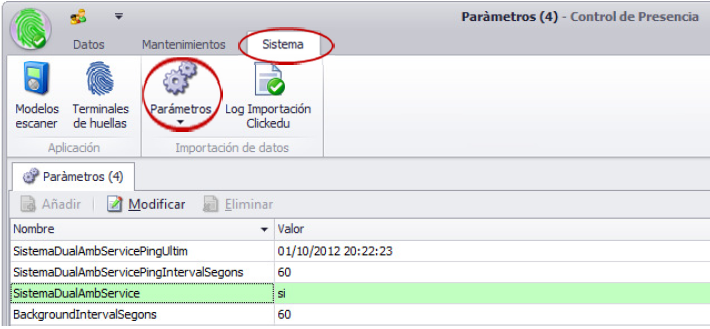
Aquí encontrará los siguientes valores:
SistemaDualAmbService: Este valor puede tener los valores 'si' o 'no', y determina si la aplicación innovaCP debe
omitir tareas que son propias del servicio que se ha instalado. Por tanto en una configuración del sistema de huellas sin la
aplicación servicio instalada, este valor debe estar en 'no'. Por el contrario, si el servicio está instalado en el servidor, este
parámetro debe estar en 'si'. Debe reiniciar la aplicación después de cambiar este valor.
SistemaDualAmbServicePingIntervalSegons: Es el intervalo (en segundos) en el que la aplicación comprueba el
estado del servicio y si éste está en funcionamiento. Por defecto, establecido en 60
SistemaDualAmbServicePingUltim: Valor de sólo lectura. Es la última fecha y hora que la aplicación obtuvo
respuesta satisfactoria del estado del servicio.
BackgroundIntervalSegons: Es el intervalo (en segundos) en el que el servicio hará las descargas de los marcajes de
huellas realizados por los usuarios en los terminales instalados en el centro. Por defecto, establecido en 60. No se
recomiendan valores inferiores a 30 para evitar sobrecargas de los terminales mientras están en operación con
entradas de usuarios a los servicios.